イラストをダウンロードする方法
コピペ(コピー&ペースト)で背景が透過されるタイプ
※「Microsoft Excel」や「Microsoft Word」などのファイルに、当サイトのイラスト(PNG)をコピペした場合は背景が透過されます。
<コピペの方法>
(1)お好みのイラストをクリックしてイラストを拡大表示
(2)拡大表示されたイラストを右クリックして「画像をコピー」を選択(クリック)
(3)作業中のファイルのお好みの場所にペースト
<固定ページでのコピペの例>
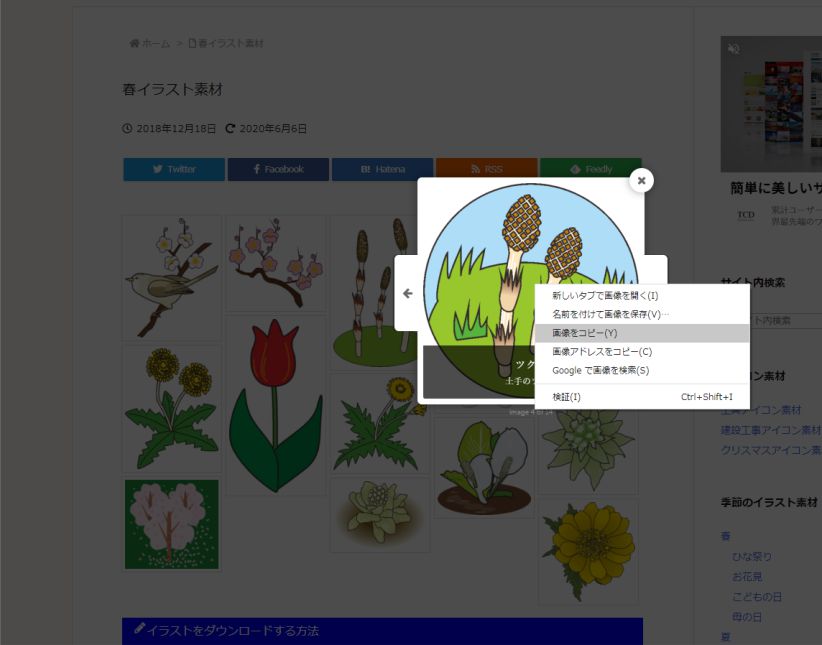
左の図のように
クリックして拡大表示したイラストを
右クリックして
「画像をコピー」します。
PCの「クリップボード」に保存されたPNGデータを
作業中のファイルにペーストします。
<コピペの方法>
(1)イラストを右クリックして「画像をコピー」を選択(クリック)
(3)作業中のファイルのお好みの場所ににペースト
<投稿ページでのコピペの例>
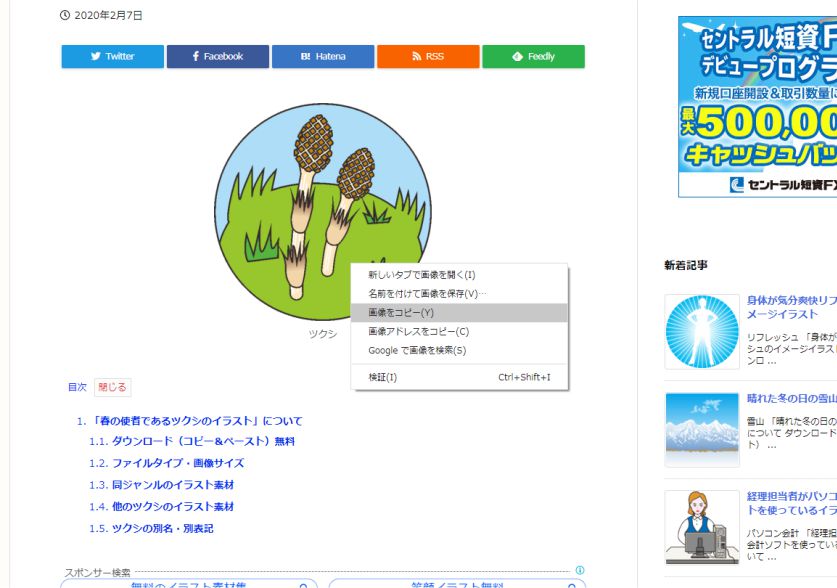
左の図のように
イラストを右クリックして
「画像をコピー」します。
PCの「クリップボード」に保存されたPNGデータを
作業中のファイルにペーストします。
ペーストしたイラストに黒い背景が出る場合は「名前を付けて画像を保存」を選択
※「Adobe Photoshop」、「Adobe Illustrator」、「CorelDRAW」などのファイルに当サイトのイラスト(PNG)をコピペすると黒い背景が出ますので下記の方法でダウンロードして下さい。
<ダウンロードの方法>
(1)お好みのイラストをクリックしてイラストを拡大表示
(2)拡大表示されたイラストを右クリックして「名前を付けて画像を保存」を選択(クリック)
(3)PC内の任意の場所に保存したPNGデータを、作業中のファイルに「配置(インポート)」して下さい
<固定ページでの「名前を付けて画像を保存」の例>
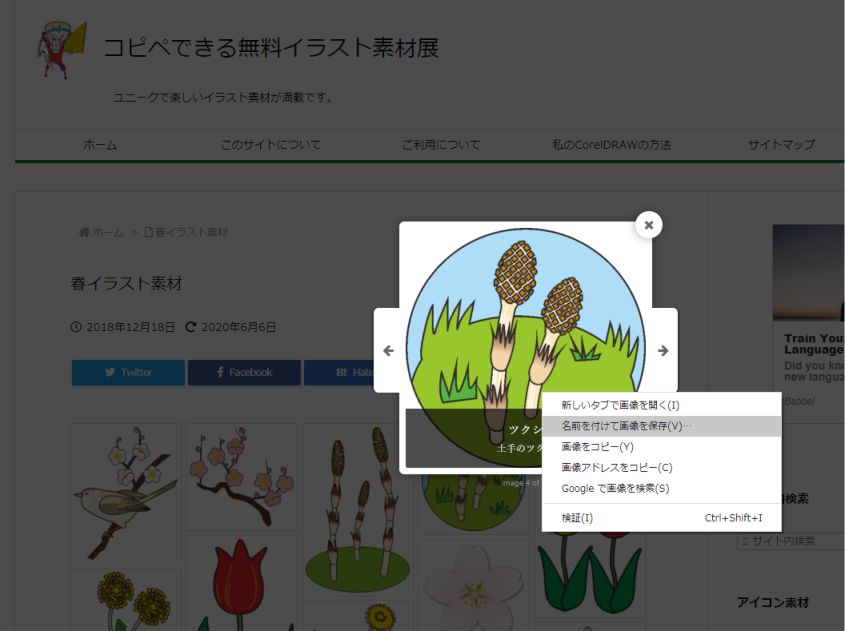
左の図のように
クリックして拡大表示したイラストを
右クリックして
「名前を付けて画像を保存」します。
PC内に保存したPNGデータを、作業中のファイルに「配置(インポート)してイラストを使用します。
<ダウンロードの方法>
(1)イラストを右クリックして「名前を付けて画像を保存」を選択(クリック)
(3)PC内の任意の場所に保存したPNGデータを、作業中のファイルに「配置(インポート)」して下さい
<投稿ページでの「名前を付けて画像を保存」の例>
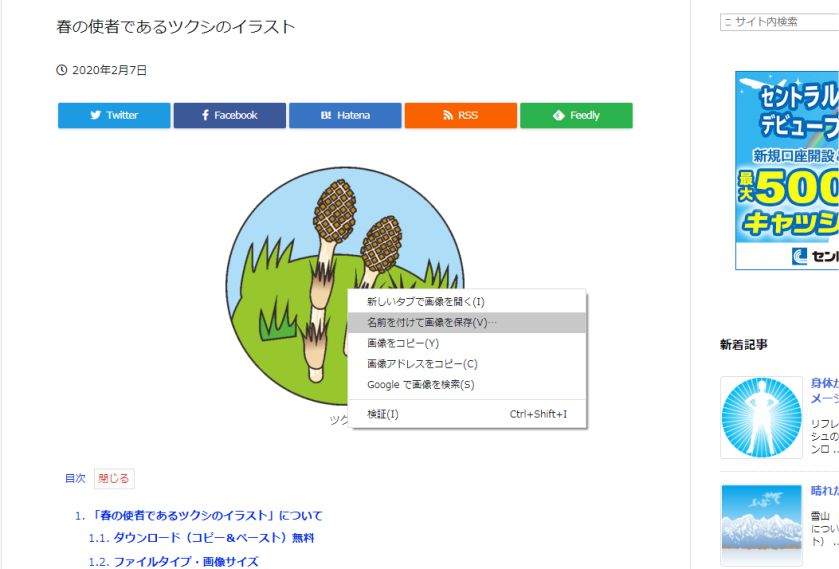
左の図のように
イラストを右クリックして
「名前を付けて画像を保存」します。
PC内に保存したPNGデータを、作業中のファイルに「配置(インポート)してイラストを使用します。
